Comment analyser WordPress à la recherche de logiciels malveillants en 4 étapes faciles
Publié: 2021-11-11Il y a environ 90 000 attaques ciblant les sites WordPress chaque minute. Les attaques de logiciels malveillants ne sont pas une plaisanterie. Si vous ne gérez pas correctement votre cybersécurité, cela pourrait mettre votre site et votre entreprise en danger.
Cependant, les activités malveillantes ne doivent pas être quelque chose à craindre. L'analyse de WordPress à la recherche de logiciels malveillants peut vous aider à identifier et à éliminer tout contenu nuisible si votre site a été compromis. Il existe également de nombreuses façons de prévenir les attaques sur votre site Web à l'avenir.
Cet article couvrira ce qu'est un logiciel malveillant et pourquoi sa recherche est essentielle pour la maintenance du site. Nous vous expliquerons également comment rechercher des logiciels malveillants et les supprimer si vous pensez que votre site a été piraté.
Commençons!
Qu'est-ce qu'un logiciel malveillant ?
Malware signifie "logiciel malveillant". C'est un terme fourre-tout pour tous les pirates de logiciels nuisibles utilisés pour obtenir un accès non autorisé ou endommager votre site Web WordPress. Cela peut affecter négativement votre site de plusieurs manières et représente un risque de sécurité grave pour vous et les visiteurs de votre site Web.
Si un logiciel malveillant est présent sur votre site Web, vous le saurez généralement. Vous remarquerez peut-être des signes tels que :
- Les performances de votre site Web ont ralenti.
- Les visiteurs de votre site Web voient une erreur "le site à venir contient des logiciels malveillants".
- Il y a des fichiers ou des scripts inconnus sur votre serveur.
- Vos pages sont dégradées ou remplies de liens nuisibles.
- Vous ne parvenez pas à vous connecter.
- Votre site Web génère des pop-ups indésirables.
Bien que ces problèmes puissent tous avoir plusieurs causes, si vous en voyez un ou plusieurs, il vaut la peine d'examiner la possibilité qu'un logiciel malveillant ait infecté votre site.
Comment les logiciels malveillants sont installés sur les sites WordPress
Les logiciels malveillants peuvent être installés sur les sites WordPress de plusieurs façons. Habituellement, un pirate ou un bot exploitera une vulnérabilité de sécurité.
Par exemple, si vous n'avez pas mis en place de mesures de sécurité pour empêcher les tentatives de connexion incorrectes répétées, ou si votre mot de passe est faible, un pirate peut accéder à votre site. Ils peuvent ensuite installer le logiciel malveillant via une attaque par force brute. C'est à ce moment qu'un bot parcourt des centaines de combinaisons de nom d'utilisateur et de mot de passe sur votre page de connexion jusqu'à ce qu'il trouve la bonne.
Les plugins et les thèmes obsolètes sont également des vulnérabilités de sécurité que les pirates peuvent exploiter. Les réseaux de robots recherchent sur Internet des sites Web présentant ces vulnérabilités et les utilisent pour installer des logiciels malveillants.
Les logiciels malveillants peuvent également infiltrer votre site Web via des liens de phishing. Cela peut arriver si vous cliquez accidentellement sur un lien de phishing dans un e-mail ou si vous visitez un site Web compromis. Ce faisant, vous pouvez télécharger par inadvertance des logiciels malveillants sur votre machine. Cela peut ensuite se retrouver sur votre serveur WordPress.
Pourquoi l'analyse de WordPress à la recherche de logiciels malveillants est importante
Comme nous l'avons mentionné, il y aura généralement des signes indiquant que des logiciels malveillants sont présents sur votre site Web. Cependant, ce n'est pas toujours le cas. Parfois, vous ne savez peut-être pas que votre site Web a été compromis.
Heureusement, il existe un moyen simple de le savoir : vous devez exécuter une analyse des logiciels malveillants. La recherche régulière de logiciels malveillants est très importante, d'autant plus que 83% des sites piratés basés sur des CMS sont construits sur WordPress.
Si vous ne recherchez pas régulièrement les logiciels malveillants, vous vous exposez à de nombreux risques, tels que :
- Pénalités SEO : Google bloque souvent les sites Web compromis. Cela peut entraîner une chute de votre classement dans les pages de résultats des moteurs de recherche (et du trafic de recherche organique).
- Mauvaises performances du site Web : les logiciels malveillants peuvent permettre aux pirates d'utiliser les ressources de votre serveur pour attaquer d'autres sites Web. Le fait de détourner des ressources de votre site peut entraîner des problèmes de performances tels que des pages à chargement lent.
- Adresse IP bloquée : les pirates peuvent également utiliser des logiciels malveillants pour envoyer des spams à partir de l'adresse IP de votre site Web. Cela peut entraîner la radiation de votre adresse IP par les principaux fournisseurs de messagerie.
- Risques pour les visiteurs de votre site Web : les logiciels malveillants peuvent même présenter un risque de sécurité pour les visiteurs de votre site Web. Il peut charger des fenêtres contextuelles dangereuses sur votre site et transmettre des logiciels malveillants à vos utilisateurs.
En plus d'analyser votre site Web à la recherche de logiciels malveillants, vous pouvez également adopter une approche proactive de la sécurité. Consultez notre aide-mémoire sur la sécurité du site pour obtenir des conseils sur la façon de renforcer votre site contre les violations.
Quand analyser WordPress à la recherche de logiciels malveillants
N'attendez pas de voir les signes avant-coureurs pour analyser votre site Web WordPress à la recherche de logiciels malveillants. Un code malveillant peut passer inaperçu pendant longtemps. Par conséquent, c'est une bonne idée de vérifier régulièrement votre site Web, même s'il n'y a aucun signe que quelque chose ne va pas.
Nous vous recommandons de vérifier les logiciels malveillants une fois par mois au minimum. Vous devriez probablement exécuter une analyse chaque fois que vous apportez des modifications à la structure de votre site Web ou que vous installez de nouveaux plugins. De plus, nous vous recommandons de scanner si vous remarquez l'un des signes révélateurs que nous avons mentionnés précédemment.
Vous pouvez définir un rappel régulier pour analyser votre site Web à la recherche de logiciels malveillants. Par exemple, vous pourriez le faire le premier jour de chaque mois pour prendre l'habitude.
Meilleurs outils pour analyser WordPress à la recherche de logiciels malveillants
Le moyen le plus simple d'analyser votre site WordPress à la recherche de logiciels malveillants consiste à utiliser un plugin de sécurité. Voici quelques outils que nous vous recommandons d'utiliser pour effectuer une analyse.
Clôture des mots
Wordfence est l'un des plugins les plus faciles à utiliser pour la détection de logiciels malveillants.
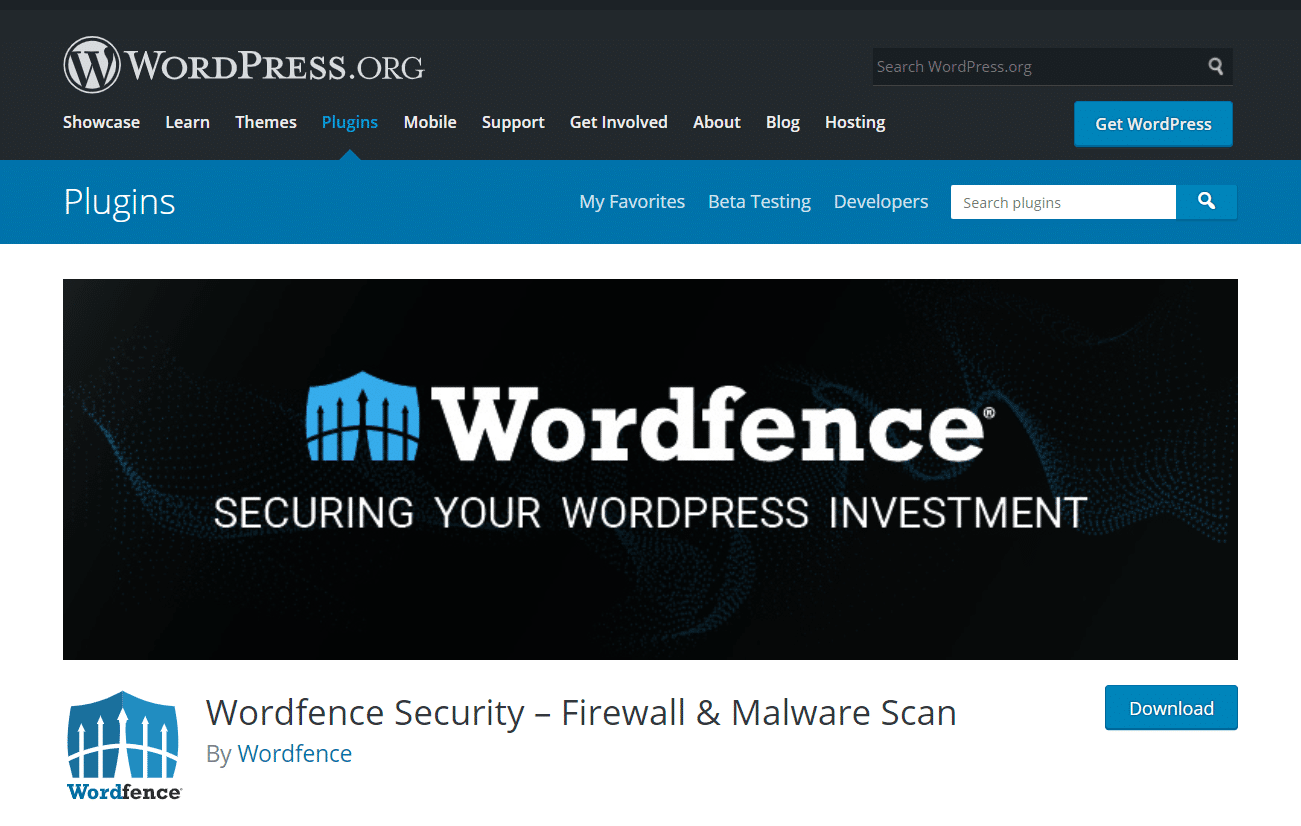
Une fois que vous avez installé le plugin, il recherchera périodiquement automatiquement les logiciels malveillants. Alternativement, vous pouvez exécuter des analyses manuelles si vous pensez qu'il pourrait y avoir un problème de sécurité sur votre site.
Une fois les analyses terminées, WordFence recommandera également des actions que vous pouvez entreprendre pour corriger les problèmes de sécurité. Il est disponible en version gratuite et payante. Nous recommandons fortement ce plugin, car il est facile à utiliser. De plus, la version gratuite est parfaite pour exécuter des analyses rudimentaires et corriger les problèmes mineurs de logiciels malveillants.
Sucuri
Sucuri est un autre excellent outil qui offre des fonctionnalités de base d'analyse des logiciels malveillants.
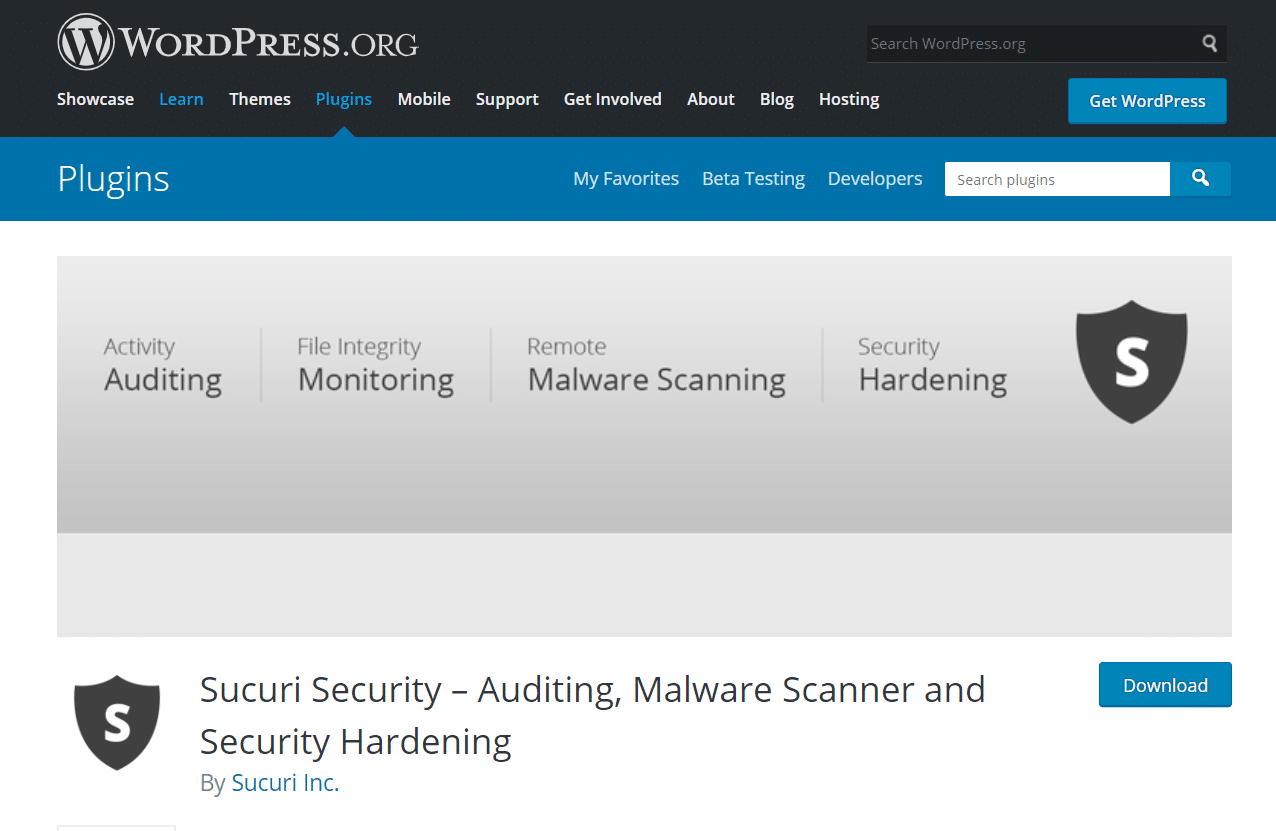
À l'aide de Sucuri SiteCheck, vous pouvez analyser rapidement et facilement votre site à la recherche de problèmes en saisissant l'URL de votre site. Vous pouvez également utiliser la fonction de numérisation en installant le plugin sur votre site WordPress.
Le plug-in gratuit Sucuri propose également des alertes par e-mail sur les problèmes de sécurité et une protection par pare-feu qui peuvent aider à prévenir les activités malveillantes sur votre site Web. C'est un plugin bien construit avec une excellente réputation, et les plans payants, en particulier, offrent aux utilisateurs de WordPress une protection complète contre les logiciels malveillants.
Si vous êtes un client Kinsta et que vous souhaitez l'utiliser, vous pouvez suivre ce guide d'installation Sucuri.
Sécurité iThèmes
Une autre excellente option est le plugin iThemes Security.
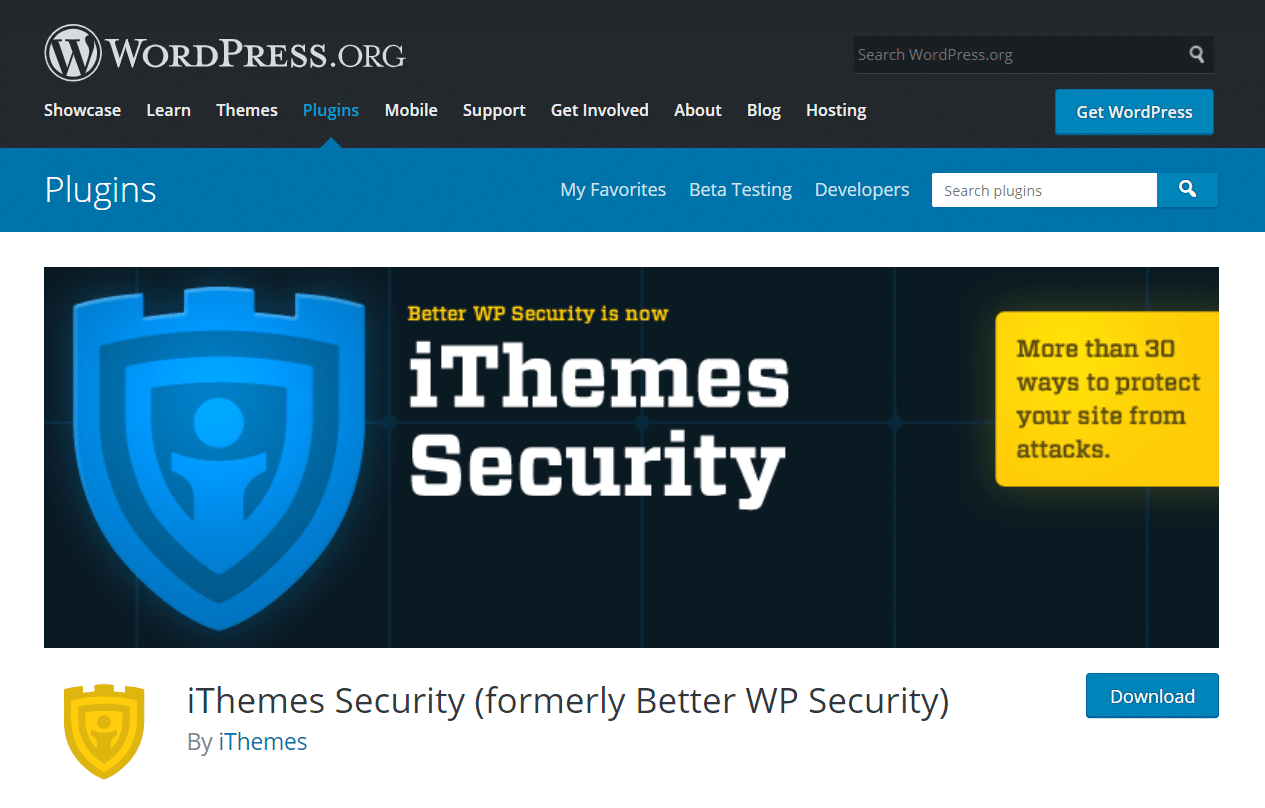
Ce plugin, anciennement connu sous le nom de Better WP Security, possède plus de 30 fonctionnalités de sécurité qui peuvent protéger votre site contre toutes sortes d'attaques. Vous pouvez utiliser la version gratuite d'iThemes pour exécuter des analyses de logiciels malveillants de base et identifier les problèmes.
D'autre part, vous pouvez utiliser la version Pro pour configurer une analyse planifiée des logiciels malveillants et des mises à jour par e-mail. Cela rend extrêmement facile de rester au top des contrôles de sécurité de votre site.
Chacun de ces outils pourra vous aider à analyser WordPress à la recherche de logiciels malveillants. Pour cet article, nous allons utiliser le plugin Wordfence.
Cependant, si Kinsta héberge votre site, il n'est peut-être pas nécessaire de suivre ces étapes. Au lieu de cela, vous pouvez compter sur la garantie de sécurité Kinsta pour sécuriser votre site.
Comment analyser WordPress à la recherche de logiciels malveillants en 4 étapes faciles
Si vous pensez que votre site Web WordPress a été piraté, vous pouvez suivre les quatre étapes ci-dessous. Nous vous expliquerons comment analyser votre site et vos plugins à la recherche de logiciels malveillants à l'aide de Wordfence, ainsi que comment sécuriser votre site contre de futures attaques.
Étape 1 : Installez le plugin de sécurité Wordfence
Tout d'abord, nous allons installer la version gratuite du plugin Wordfence. Pour ce faire, connectez-vous à votre tableau de bord WordPress et accédez à Plugins > Ajouter un nouveau . Recherchez ensuite Wordfence et cliquez sur Installer maintenant sous Wordfence Security – Firewall & Malware Scan :
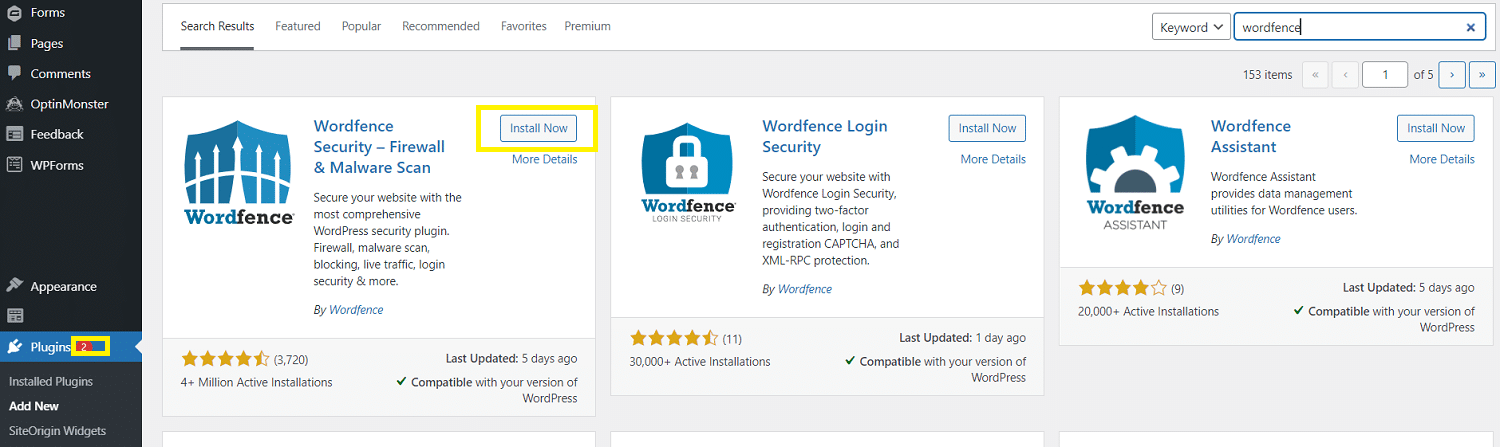
Une fois le plugin installé, cliquez sur Activer . Vous pouvez être invité à accepter les conditions d'utilisation et à spécifier votre adresse e-mail pour terminer l'installation.
Étape 2 : Sauvegardez votre site WordPress
Avant d'aller plus loin, nous vous recommandons de sauvegarder votre site Web. À l'étape suivante, vous allez supprimer les fichiers potentiellement infectés par des logiciels malveillants.
Si quelque chose ne va pas, cela peut supprimer accidentellement des données critiques et causer des problèmes importants au site Web. Sauvegarder d'abord votre site Web signifie que vous pouvez y revenir si quelque chose d'inattendu se produit.
L'un des moyens les plus simples de sauvegarder votre site Web consiste à installer le plug-in gratuit UpdraftPlus.
Besoin d'un hébergement ultra-rapide, fiable et entièrement sécurisé pour votre site e-commerce ? Kinsta fournit tout cela et une assistance de classe mondiale 24h/24 et 7j/7 par des experts WooCommerce. Découvrez nos forfaits
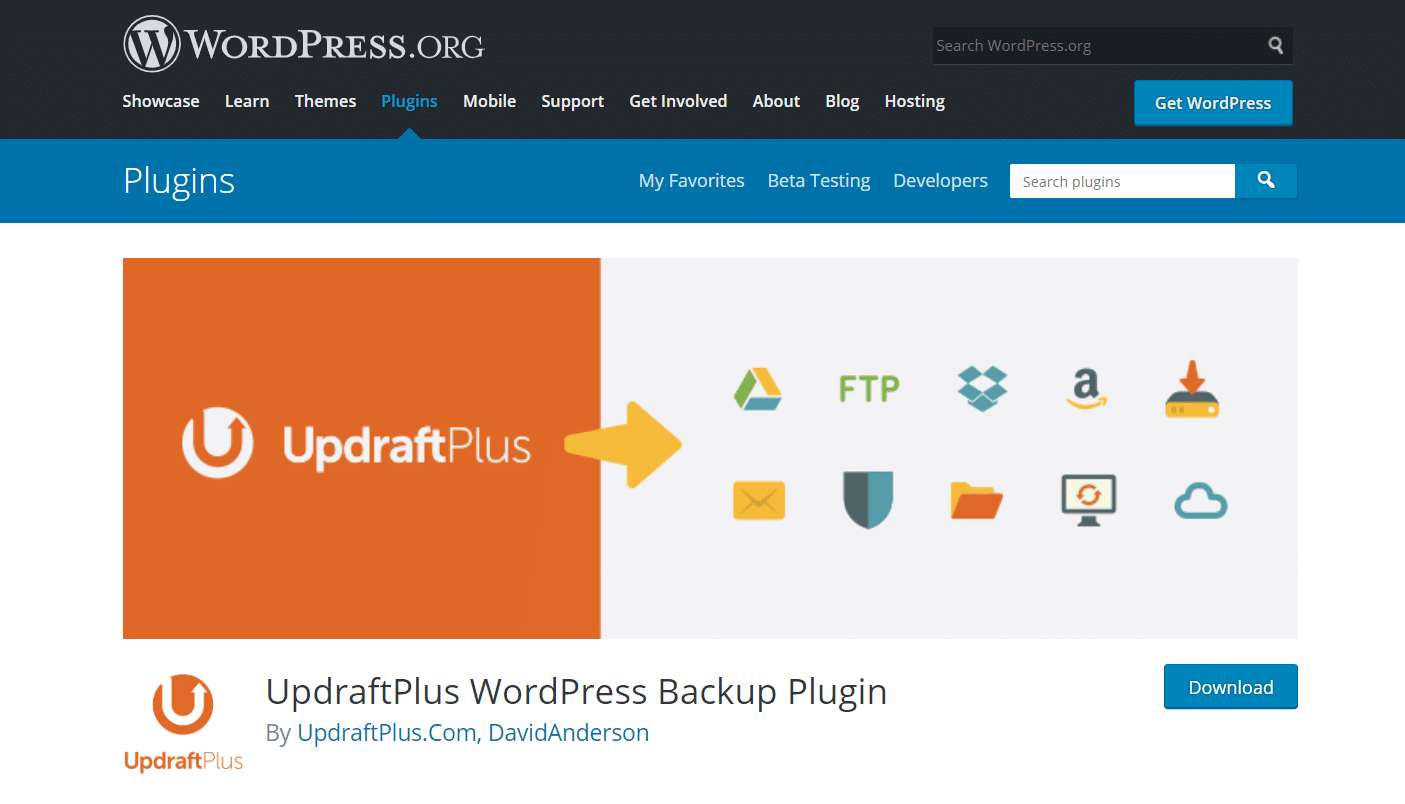
Vous pouvez l'installer et l'activer en suivant le même processus que vous avez fait pour Wordfence. Ensuite, accédez à Paramètres > Sauvegardes UpdraftPlus et cliquez sur Sauvegarder maintenant :
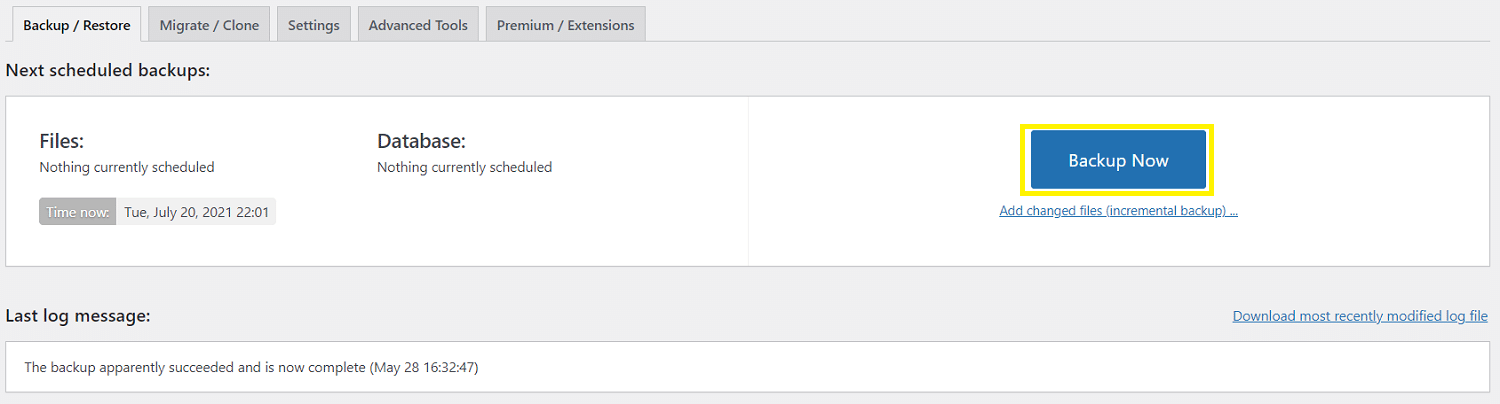
Il ne vous reste plus qu'à attendre la fin du processus. Si quelque chose ne va pas dans les étapes ultérieures, vous pouvez restaurer les données de sauvegarde à partir de la même page.
Étape 3 : Exécutez une analyse et supprimez les fichiers malveillants
La prochaine chose à faire est d'exécuter une analyse des logiciels malveillants. Wordfence devrait analyser automatiquement votre site quotidiennement, mais vous pouvez également démarrer le processus manuellement.
Pour ce faire, accédez à Wordfence > Analyser à partir de votre tableau de bord WordPress. Cliquez ensuite sur Start New Scan :
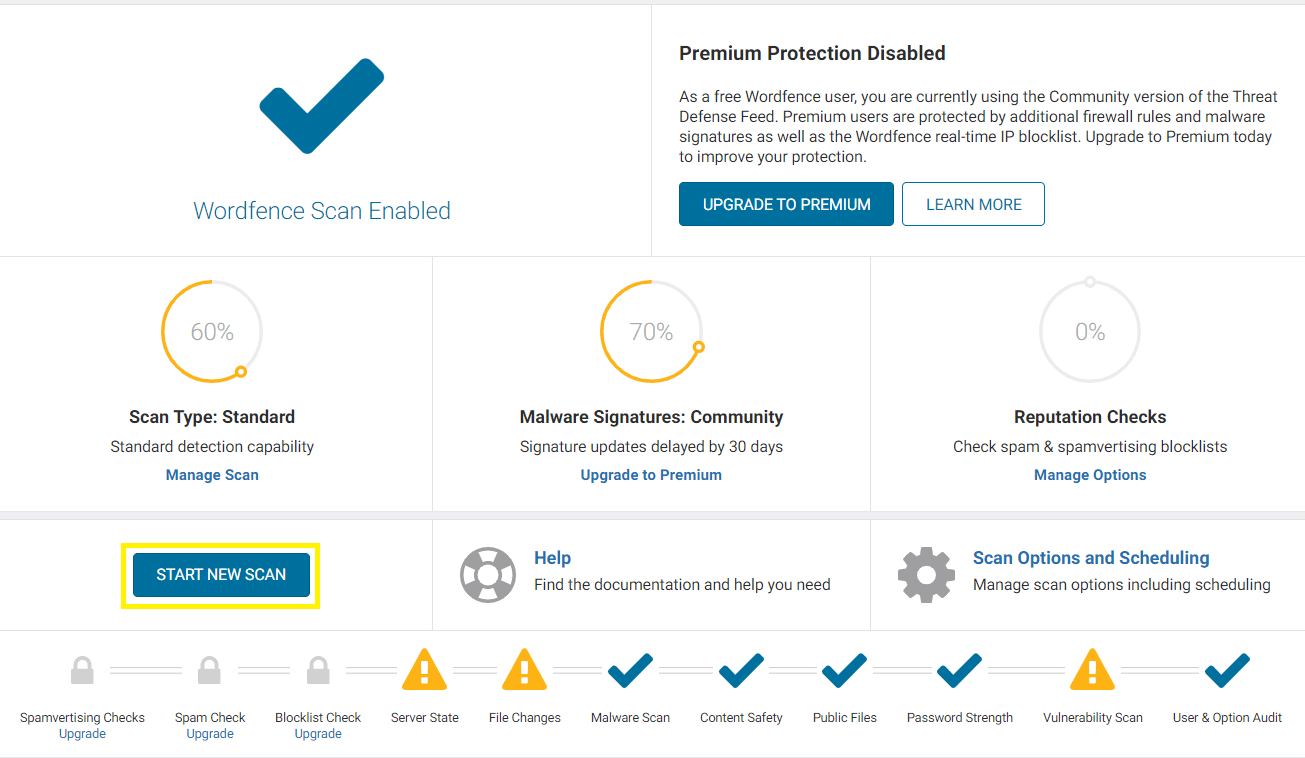
Wordfence commencera à rechercher sur votre site Web des logiciels malveillants, des modifications de fichiers, etc. Cela peut prendre un certain temps pour que ce processus se termine. Vous pouvez surveiller la progression dans la chronologie sur l'écran de numérisation.
Une fois l'analyse terminée, vous verrez une ventilation détaillée des résultats.
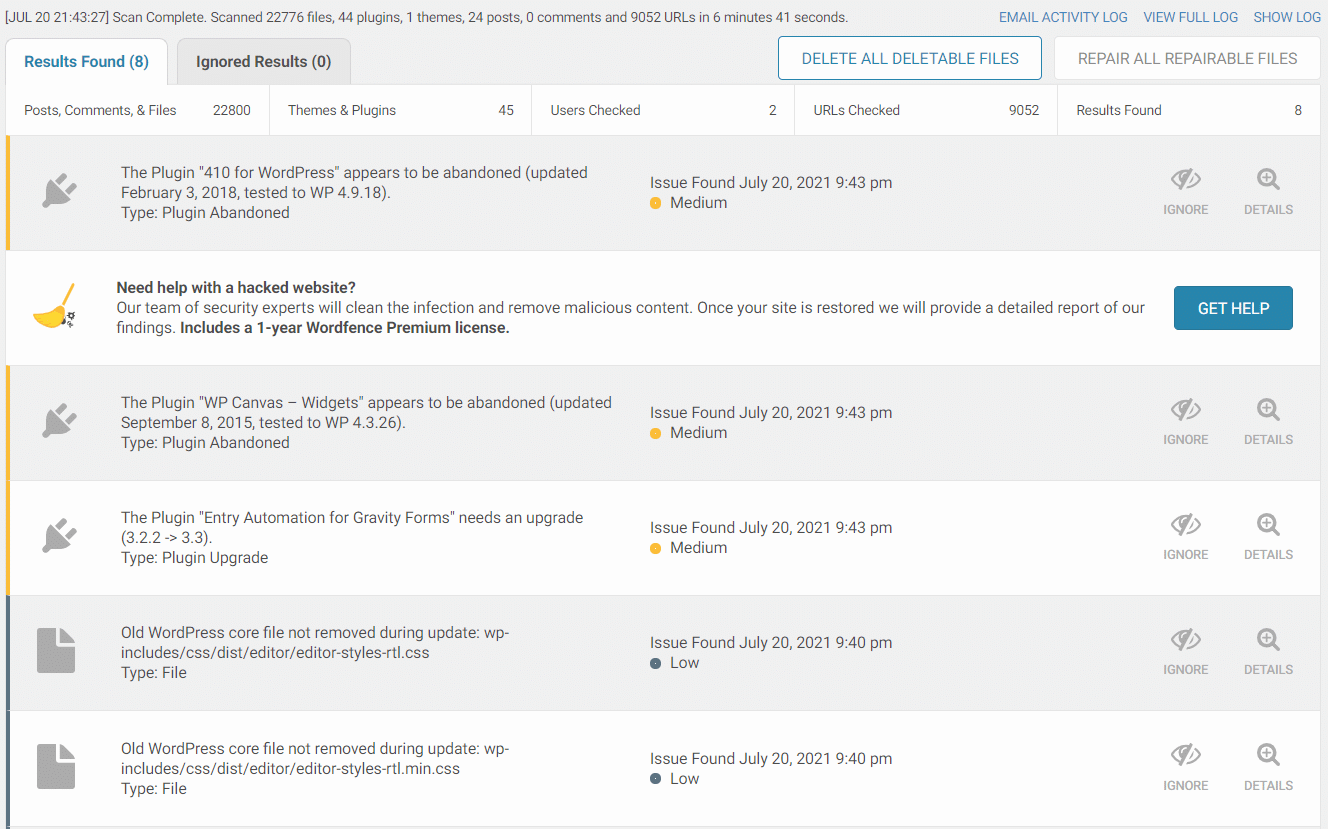
Ce journal affiche une liste de tous les problèmes de sécurité trouvés. Il les qualifie de priorité élevée, moyenne ou faible, selon leur gravité. Un résultat intitulé « fichier inconnu dans le noyau de WordPress » indique la présence possible de logiciels malveillants.
Heureusement, Wordfence facilite la suppression de ces fichiers. Tout ce que vous avez à faire est de cliquer sur Supprimer tous les fichiers supprimables au-dessus du journal des résultats. Vous devriez alors voir un message d'avertissement :
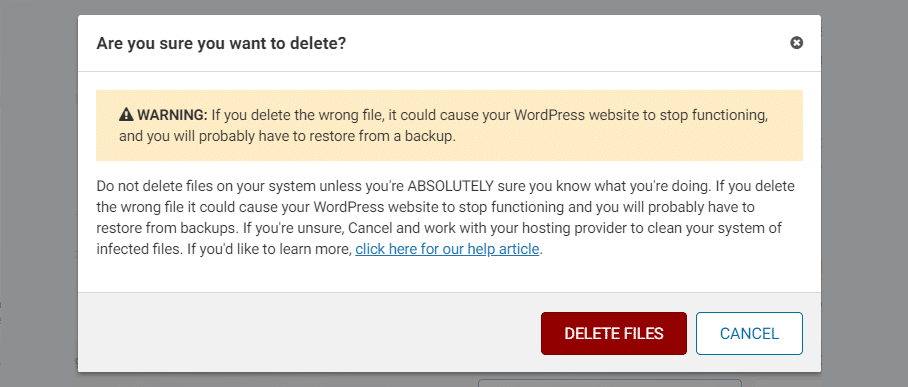
Assurez-vous de lire attentivement ce message d'avertissement. Il est possible que les fichiers détectés ne soient pas des logiciels malveillants et qu'ils aient été essentiels au bon fonctionnement de votre site Web. C'est pourquoi nous vous avons suggéré de sauvegarder votre site à l'étape précédente.
Si vous êtes sûr que les fichiers détectés sont des logiciels malveillants, vous pouvez continuer et cliquer sur Supprimer les fichiers . Cela devrait supprimer tous les logiciels malveillants de votre site Web. Si cela pose des problèmes, vous pouvez restaurer la version précédente de votre site Web à partir de votre sauvegarde.
Une fois que le logiciel malveillant a été traité, vous pouvez également résoudre tout autre problème détecté par l'analyse. Par exemple, vous souhaiterez peut-être traiter les plugins obsolètes.
Étape 4 : Prenez des mesures pour sécuriser entièrement votre site
Une fois que vous avez supprimé les fichiers malveillants, vous pouvez suivre certaines étapes supplémentaires pour sécuriser complètement votre site :
- Changez vos mots de passe : Si vous aviez des logiciels malveillants sur votre site, vos mots de passe ont probablement également été compromis. Par conséquent, il est préférable de changer tous les mots de passe sur votre site Web et partout où vous les avez utilisés en ligne.
- Configurer l'authentification à deux facteurs (2FA) : la configuration de 2FA sur votre site Web ajoute une couche de sécurité supplémentaire. Si votre mot de passe est compromis, l'attaquant ne progressera toujours pas sans effectuer une vérification supplémentaire.
- Auditer les profils utilisateur : il est possible que le logiciel malveillant ait créé un nouveau rôle d'utilisateur sur votre site Web. Vous pouvez vérifier vos profils d'utilisateurs et supprimer ceux de votre base de données qui ne devraient pas être là pour résoudre ce problème.
- Implémentez des contrôles de sécurité réguliers : vous pouvez basculer les paramètres dans Wordfence afin qu'il vérifie régulièrement les logiciels malveillants. Vous devez également prendre des mesures supplémentaires pour verrouiller votre site.
- Sauvegardez à nouveau votre site : une fois que vous vous êtes débarrassé du logiciel malveillant, créez une nouvelle sauvegarde de votre site Web. De cette façon, vous pouvez toujours le restaurer dans une version propre et sans logiciel malveillant en cas de problème à l'avenir.
Suivre les étapes ci-dessus peut sembler beaucoup de travail, mais cela en vaut la peine. Ils contribueront à garantir que votre site Web reste exempt de logiciels malveillants à l'avenir.
Résumé
Les logiciels malveillants sont une menace omniprésente pour les utilisateurs de WordPress. Cependant, en le recherchant régulièrement et en suivant une procédure de sécurité de site stricte, il est facile de garder votre site sûr et exempt de logiciels malveillants.
Voici un bref récapitulatif de la façon d'analyser les sites WordPress à la recherche de logiciels malveillants et de sécuriser votre site contre les activités malveillantes :
- Installez le plugin de sécurité Wordfence.
- Sauvegardez votre site WordPress.
- Exécutez une analyse et supprimez les fichiers malveillants.
- Prenez des mesures pour bien sécuriser votre site.
Avez-vous des questions sur l'analyse de votre site WordPress à la recherche de logiciels malveillants ? Demandez-nous dans la section commentaires ci-dessous!

